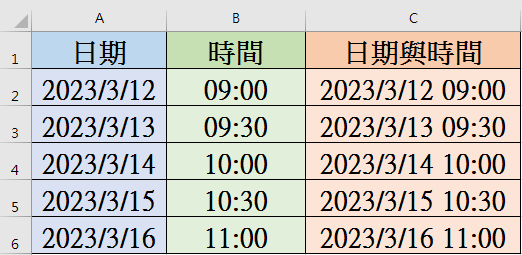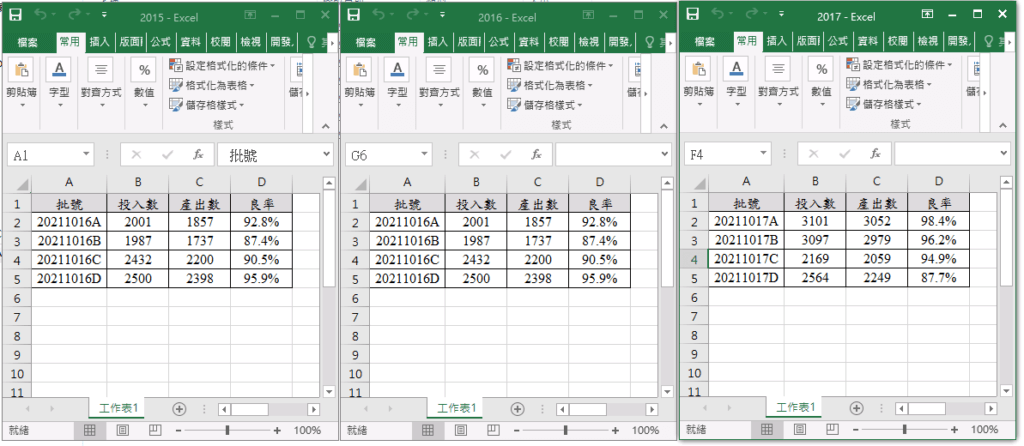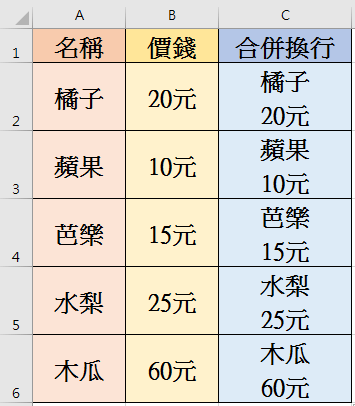Excel合併儲存格文字/代碼
要怎麼將儲存格文字/代碼快速合併?
如以下A:F欄「代碼1~6」,要如何將6個代碼快速合併成「G欄」,以下帶你簡單兩招快速合併。
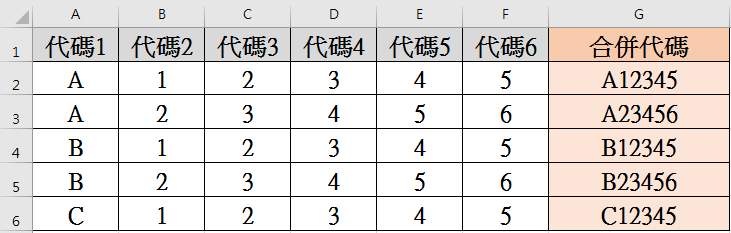
方法一 連接符號
將想要的儲存格合併,使用連接符號「&」即可,於「G2」儲存格輸入「=A2&B2&C2&D2&E2&F2」,則將6個代碼合併為「A12345」。
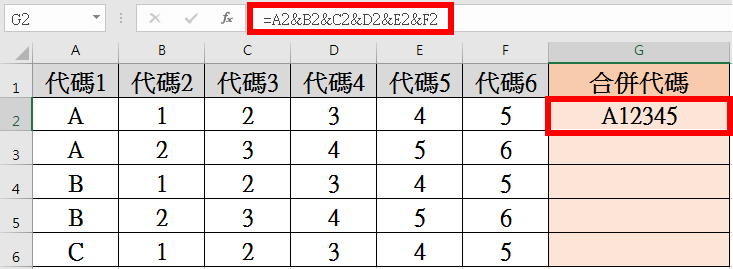
最後再向下拖曳一次完成。
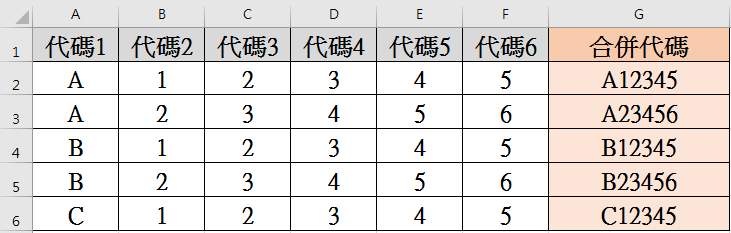
方法一 優點
當我們將「G欄」設定好公式,若左邊代碼變更時,如「代碼1」變更為「D」,則後面代碼同時變更。
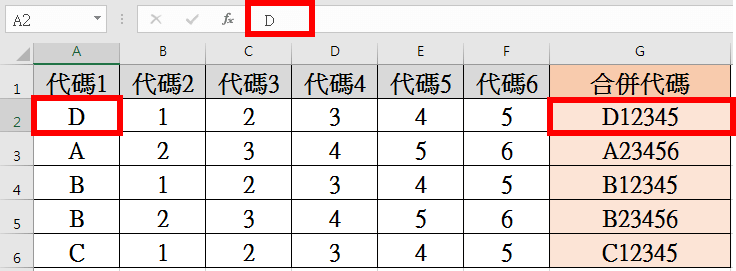
方法二 快速填入
首先於「G1」儲存格手動輸入合併的代碼。
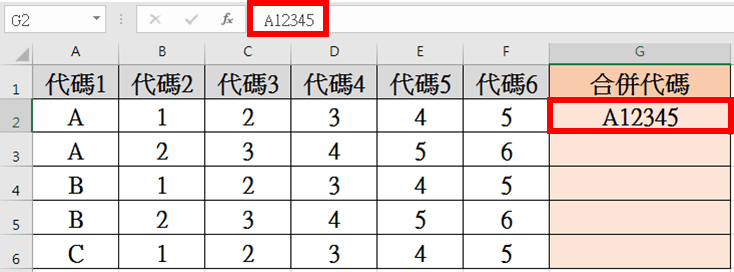
接著於「G1」儲存格按下「Ctrl」+「E」,則下面的儲存格會自動「快速填入」。
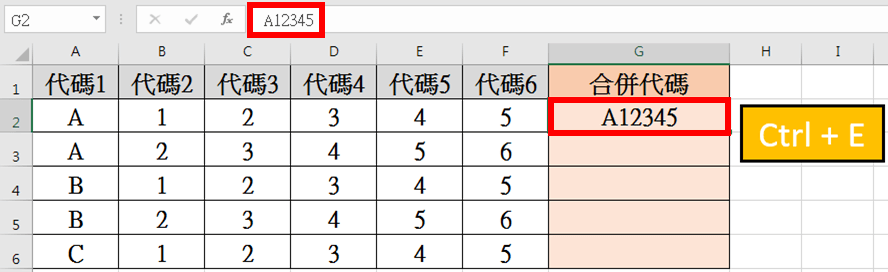
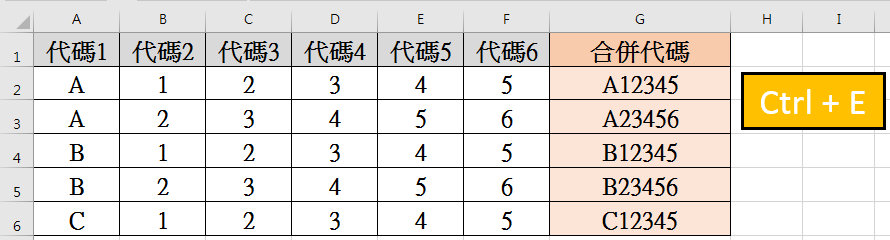
方法二 缺點
前面提到方法一的優點為:若左邊代碼變更時,則後面代碼同時變更。
但方法二快速填入後資料則固定,當改變了左邊的代碼時,右邊的代碼不會跟著聯動。
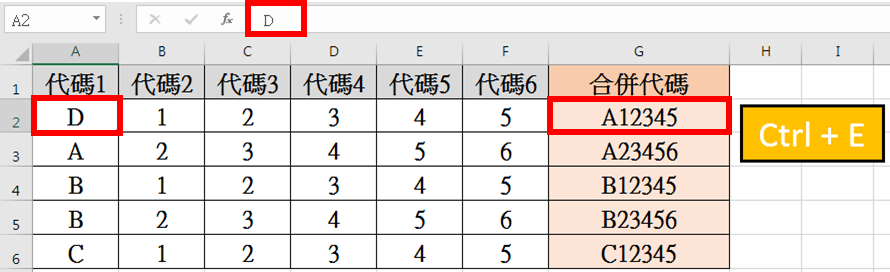
不過方法二的優點就是簡單且快速。